
Tabla de contenido:
- Autor John Day [email protected].
- Public 2024-01-30 08:41.
- Última modificación 2025-01-23 14:39.




Me gusta reutilizar tantos componentes de trabajo como pueda. Aunque estoy realizando ingeniería inversa en una impresora WiFi, este método funciona en muchos otros dispositivos.
Por favor; no se limite a desmontar la electrónica obsoleta, luego espere encontrar las hojas de datos de los componentes y módulos recuperados en línea. Más allá del conocimiento patentado, cuanto más obsoleta es la pieza, más difícil puede ser encontrar una hoja de datos sobre ese componente.
Haz lo que yo hago; primero averiguo si la máquina funciona. No es necesario que funcione como nuevo, solo debe funcionar lo suficiente para realizar diagnósticos. Ábralo y vea si puede encontrar las hojas de datos de los componentes que desea salvar. Y si no puede encontrar las hojas de datos de los componentes, realice ingeniería inversa.
De esta impresora quería recuperar el módulo WiFi y el LCD COG. Más tarde, aplicaré ingeniería inversa a la pantalla LCD.
Paso 1: herramientas y piezas


Destornilladores y alicates para desmontar la impresora.
Osciloscopio o analizador lógico, un analizador lógico funciona mejor, sin embargo, un osciloscopio que guarda lecturas puede hacer el mismo trabajo.
Multímetro para pruebas de continuidad y valores básicos.
No necesita toda la impresora, pero necesitará la fuente de alimentación, la placa principal, la placa de control, la pantalla LCD, los cables y el módulo WiFi.
Paso 2: desmonte la impresora


Desarme la impresora y clasifique las piezas que necesitará, la placa principal, la placa de control, la pantalla LCD, los cables y el módulo WiFi.
Busqué en la red y no pude encontrar una hoja de datos sobre el módulo WLAN WiFi K30345 con pines. Este módulo tiene 8 pines y muchos módulos WiFi solo necesitan cuatro pines, + voltaje, tierra, datos + y datos -.
Clasifiqué suficientes piezas para que la pantalla LCD muestre códigos de error.
No todos los dispositivos serán iguales, por lo que es posible que necesite más componentes que yo para esta impresora.
Paso 3: ensamble las piezas



Ensamble las piezas que probará y encienda la impresora.
Cuando encienda la impresora, debería entrar en modo de diagnóstico.
Una vez que haya completado el diagnóstico, debería mostrar códigos de error. Esto es normal.
Paso 4: Pruebe el conector de cinta de la placa principal



Comience probando el conector de cinta WiFi en la placa principal con el multímetro.
Desconecte el módulo WiFi y mida el voltaje de cada pin desde el conector de cinta a tierra en la placa principal de uno en uno. Haga un registro de las salidas con la impresora apagada.
A continuación, mida el voltaje de cada pin desde el conector de cinta a tierra, uno a la vez, encendiendo y apagando la impresora mientras espera los códigos de error. Haga un registro de las salidas con la alimentación encendida.
Compare las salidas de los pines con el apagado y el encendido, ya que el pin 7 es un voltaje constante de 3.4 voltios cuando la impresora está encendida o apagada, puede ser seguro asumir que el pin 7 es VCC.
Paso 5: prueba del osciloscopio



Dado que los pines 2, 5 y 6, en el conector de cinta de la placa principal nunca cambiaron a 0 voltios, sospeché que estaban a tierra o sin conexión y los verifiqué con el osciloscopio encendido o apagado, no hubo cambios.
El pin 7 tenía 3,4 voltios constantes, así que asumí que es seguro decir que el pin 7 es VCC.
Los pines 1, 3 y 4 a 1,5 voltios podrían ser una señal que muestre un voltaje más bajo de lo normal en el multímetro, sin embargo, cuando los revisé con el osciloscopio no había señal.
El pin 8 comienza a 0 voltios, aumenta a 3,4 voltios cuando se enciende la alimentación y luego cae a 0 voltios cuando los códigos de error aparecen en la pantalla. Sospecho que fue Habilitar o diagnosticar.
Paso 6: prueba del multímetro en el módulo WiFi




Usando la configuración de continuidad de mi multímetro, verifiqué los pines en el conector de cinta con el suelo en el módulo WiFi un pin a la vez y tomé nota de los resultados.
A continuación, probé los puntos de prueba en el módulo WiFi con las clavijas del conector de cinta y tomé nota de qué punto de prueba es qué clavija.
Obtuve una resistencia en los pines 1, 2, 5, 6 y 8 en el conector de cinta a tierra, y 0 impedancia o sin resistencia en los pines 3, 4 y 7 del conector de cinta a tierra. Esto me dijo que los pines 3, 4 y 7 están conectados a tierra.
Dado que los pines 2, 5 y 6 en el conector plano de la placa principal estaban conectados a tierra o sin conexión, y los pines 3, 4 y 7 se conectaron a tierra en el conector plano del módulo WiFi. Llegué a la conclusión de que la cinta se invierte entre los dos conectores, de modo que el pin 1 de la placa principal es el pin 8 del módulo WiFi.
Dado que el pin 7 en el conector plano de la placa principal es un voltaje constante de 3.4 voltios que haría que el pin 2 en el módulo WiFi VCC. Ahora tenemos 4 pines en el módulo WiFi resueltos.
Pin 2 VCC
Pin 3 Tierra
Pin 4 Tierra
Pin 7 Gnd
Paso 7: Osciloscopio probando el módulo



Vuelva a conectar el módulo WiFi y utilice un osciloscopio para probar el módulo en los puntos de prueba.
Encienda la impresora y registre las respuestas un pin a la vez mientras enciende y apaga la impresora, observe los códigos de error en la pantalla LCD.
Esta vez obtuve una respuesta muy diferente de los 5 pines conectados a los puntos de prueba.
El punto de prueba conectado al pin 2 en el módulo era de 3.3 voltios estable, lo que confirma que el pin 2 es VCC.
El punto de prueba conectado al pin 1 en el módulo pasó de 0 voltios a 3,3 voltios de nuevo a 0 voltios y luego de nuevo a 3,3 voltios y se quedó allí.
Al mismo tiempo que la señal en el pin uno cayó de 3.3 a 0 voltios y volvió a subir a 3.3 voltios, el punto de prueba conectado al pin 8 pasó de 0 voltios a 3 voltios y permaneció allí. El pin 8 solo hizo esto cuando el módulo WiFi estaba conectado y el pin 1 estaba a 3.3 voltios. Esto me hizo sospechar que el pin 1 estaba habilitado y el pin 8 estaba listo.
El punto de prueba conectado al pin 5 permaneció en 0 voltios.
El punto de prueba conectado al pin 6 tenía una señal repetida que parpadeaba en sincronía con los códigos de error. Esto me hizo sospechar que la impresora estaba tratando de decirle a una computadora que no estaba lista para funcionar y estaba esperando una respuesta de una computadora que ingresaba los datos del pin 6 en el módulo.
Dado que no había ninguna computadora que intentara comunicarse con la impresora, debería sacar los datos del pin 5 del módulo.
Paso 8: los pines


El número mínimo de pines en un módulo WiFi es 4; VCC, Gnd, D + y D-. pueden tener pines VCC adicionales, o pueden tener pines de tierra adicionales, entrada habilitada, salida lista, reinicio y NC o sin conexiones.
El módulo WiFi WLAN K30345 tiene 8 pines, Enable, VCC, Gnd, Gnd, D-, D +, Gnd y Ready.
Recomendado:
Ingeniería inversa: 11 pasos (con imágenes)

Ingeniería inversa: muchos de los miembros aquí en Instructables preguntan acerca de las hojas de datos o los pines de un dispositivo o se muestran en las respuestas, desafortunadamente no siempre puede obtener una hoja de datos y esquemas, en estos casos solo tiene una opción de ingeniería inversa. Ingeniería inversa
Módulo de alto voltaje encapsulado en resina de ingeniería inversa de China: 7 pasos
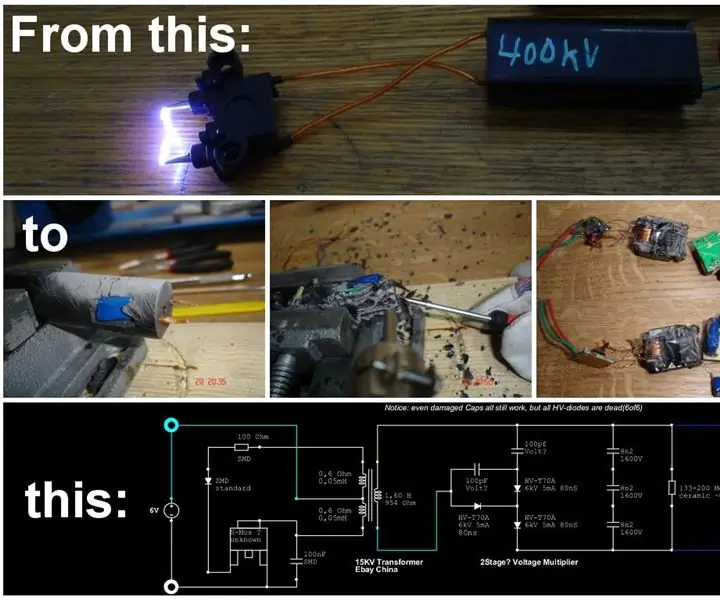
Módulo de alto voltaje encapsulado en resina de ingeniería inversa de China: A todos les encantan estos módulos con su larga distancia de chispa de alrededor de 25 mm (1 pulgada): y están disponibles en China a un precio asequible por alrededor de 3-4 $. Pero, ¿cuál es el problema Nr. 1? Pueden dañarse fácilmente con solo 1 voltio por encima de la entrada nominal de 6
Robot SCARA: ¡Aprendiendo sobre cinemática inversa e inversa! (Plot Twist Aprenda a hacer una interfaz en tiempo real en ARDUINO usando PROCESAMIENTO !!!!): 5 pasos (con imágenes)

Robot SCARA: ¡Aprendiendo sobre cinemática inversa e inversa! (Plot Twist Aprenda a hacer una interfaz en tiempo real en ARDUINO usando PROCESAMIENTO !!!!): Un robot SCARA es una máquina muy popular en el mundo de la industria. El nombre significa Brazo robótico de ensamblaje compatible selectivo o Brazo robótico articulado compatible selectivo. Básicamente es un robot de tres grados de libertad, siendo los dos primeros visualiz
Proyecto 2: Cómo hacer ingeniería inversa: 11 pasos (con imágenes)

Proyecto 2: Cómo realizar ingeniería inversa: Hola, colega aficionado: Un buen amigo mío había reunido varios componentes junto con una Raspberry Pi para decodificar el protocolo RS232 a TTL. El resultado final se arrojó todo en una caja que contenía 3 componentes principales: un convertidor de potencia para alimentar t
Hackea el oído espía y aprende a realizar ingeniería inversa de un circuito: 4 pasos (con imágenes)

Hack the Spy Ear and Learn to Reverse Engineer a Circuit: Este instructivo presenta el venerable Spy Ear en detalles y mi manera de realizar ingeniería inversa en un circuito. ¿Por qué este dispositivo merece su propio instructable?: - Puedes comprar un Spy Ear por un dólar ! -Puede amplificar sonidos hasta 60 dB o un factor de 1000
